一、环境搭建
开发Java工程离不开JDK(Java Development Kit Java开发工具包),这个是最基本的必须下载和安装,还有为了方便开发者编写、运行和调试程序出现了IDE(Integrated Development Environment 集成开发环境)。
用于开发Java程序的IDE有很多,其中知名有开源的eclipse,还有别的IDE,如:Intellij IDEA,由于是商业软件,需要收费。下面主要说明JDK与eclipse的安装(Windows10来说明)。
1.1 JDK的安装
1.1.1 下载JDK
官网地址:https://www.oracle.com,下载操作如下一系列图所示
- 进入官网,点击Products进入下一步

- 点击Java,进入下一步
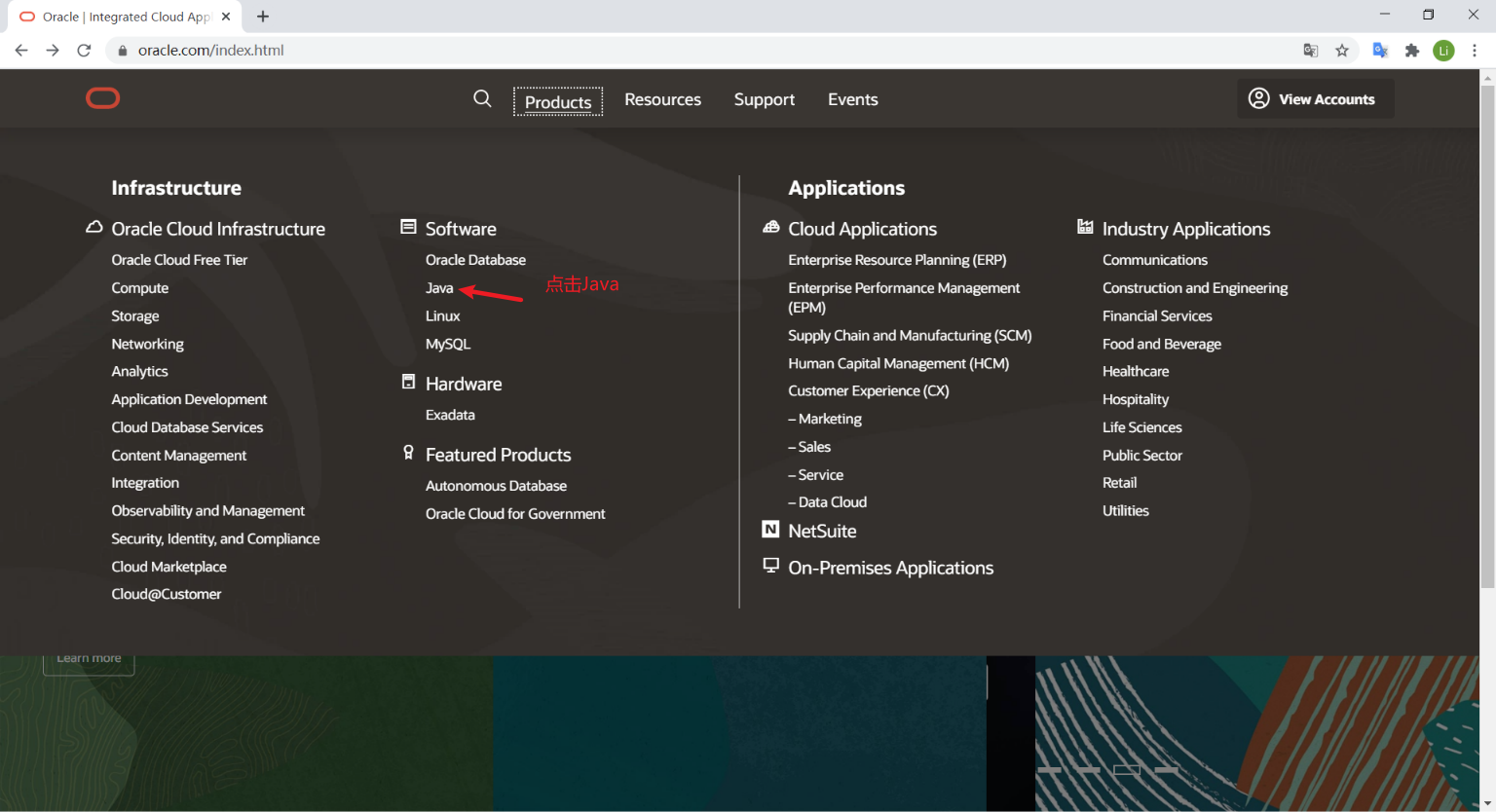
- 下拉到Java,点击Oracle JDK 进入下一步
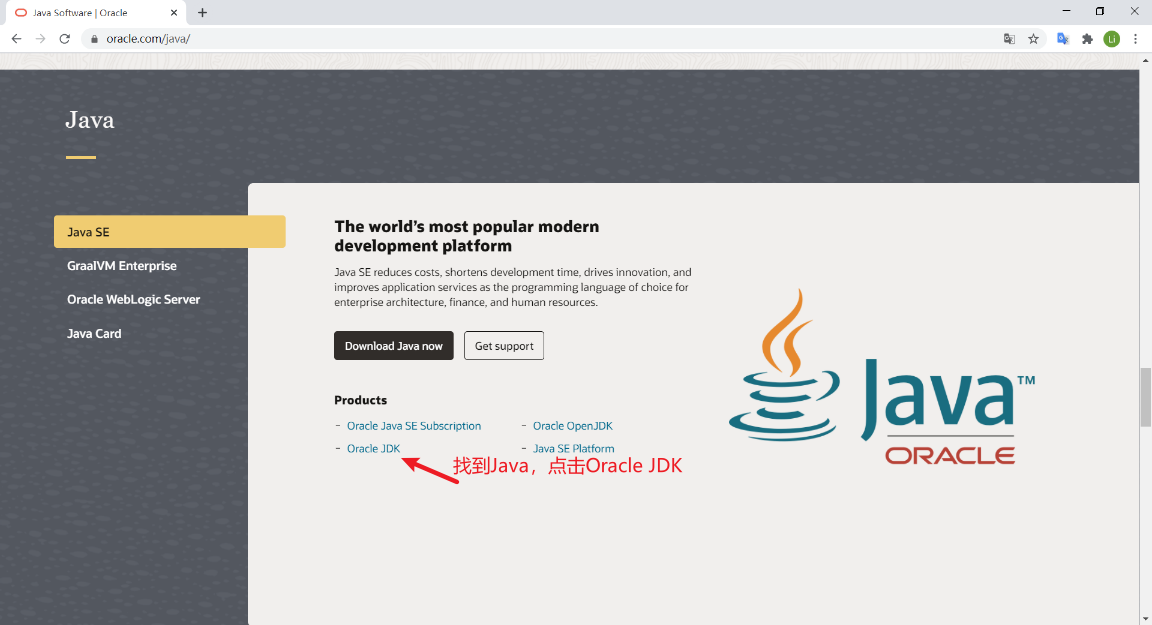
- 选择JDK的版本,选择Java SE 11(LTS) ,点击JDK Download并进入下一步
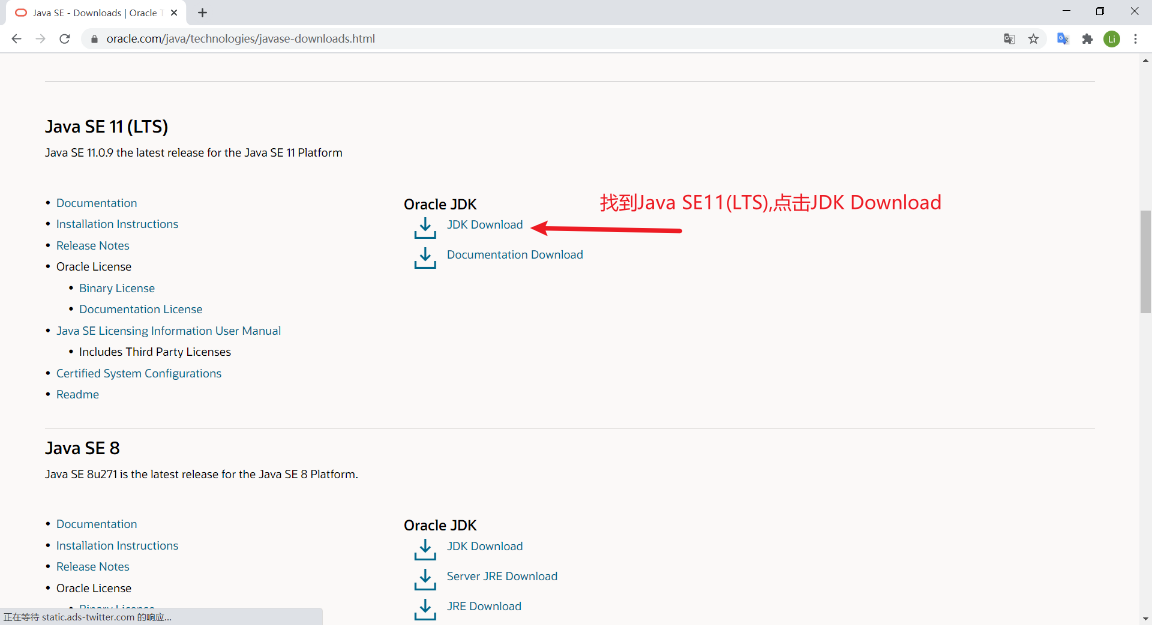
- 找到适合的JDK安装包,点击下载
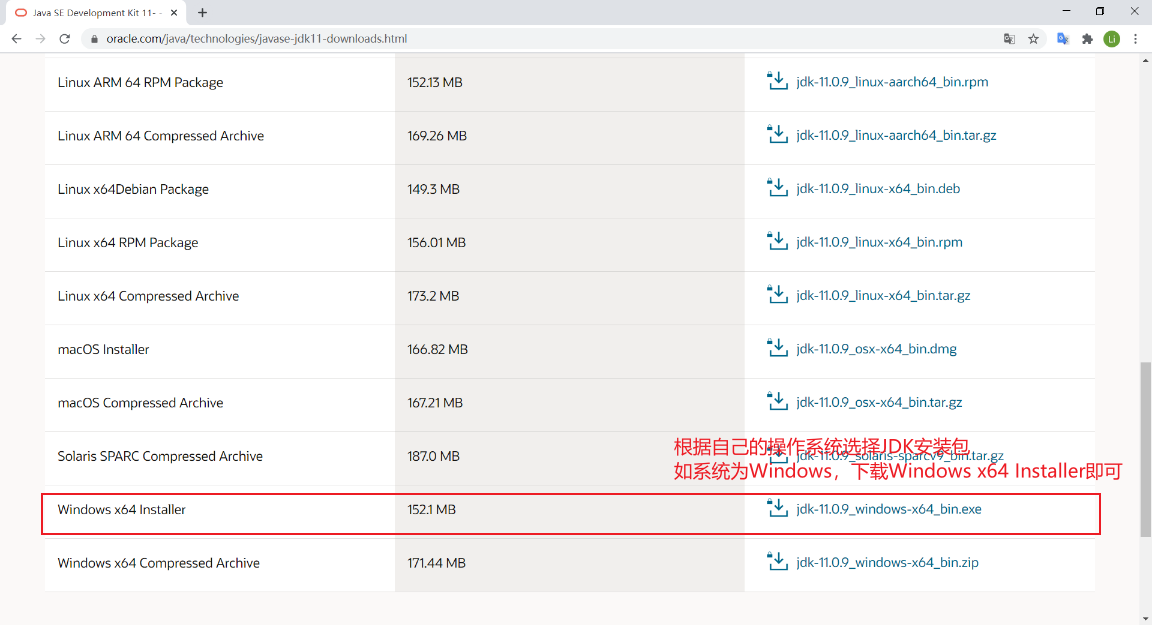
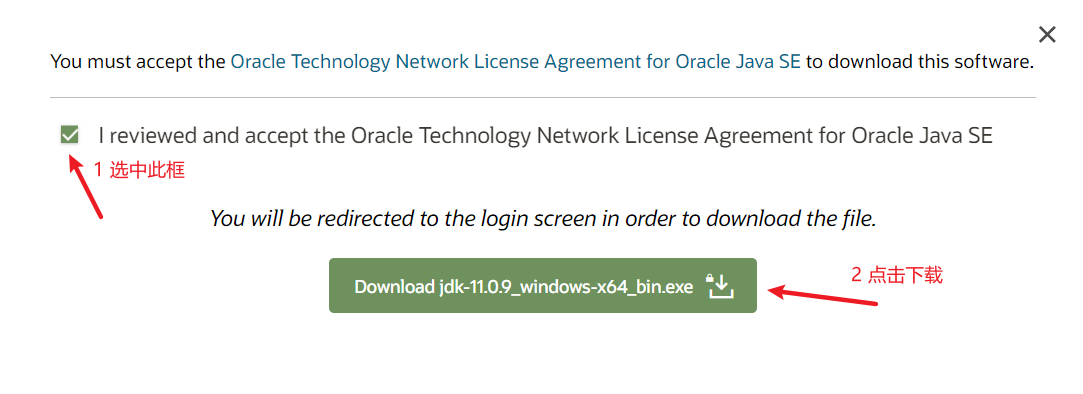
- 下载前需要登入Oracle账号,有账号登入即可,没有可以申请。申请遇到问题,可以上百度寻求答案
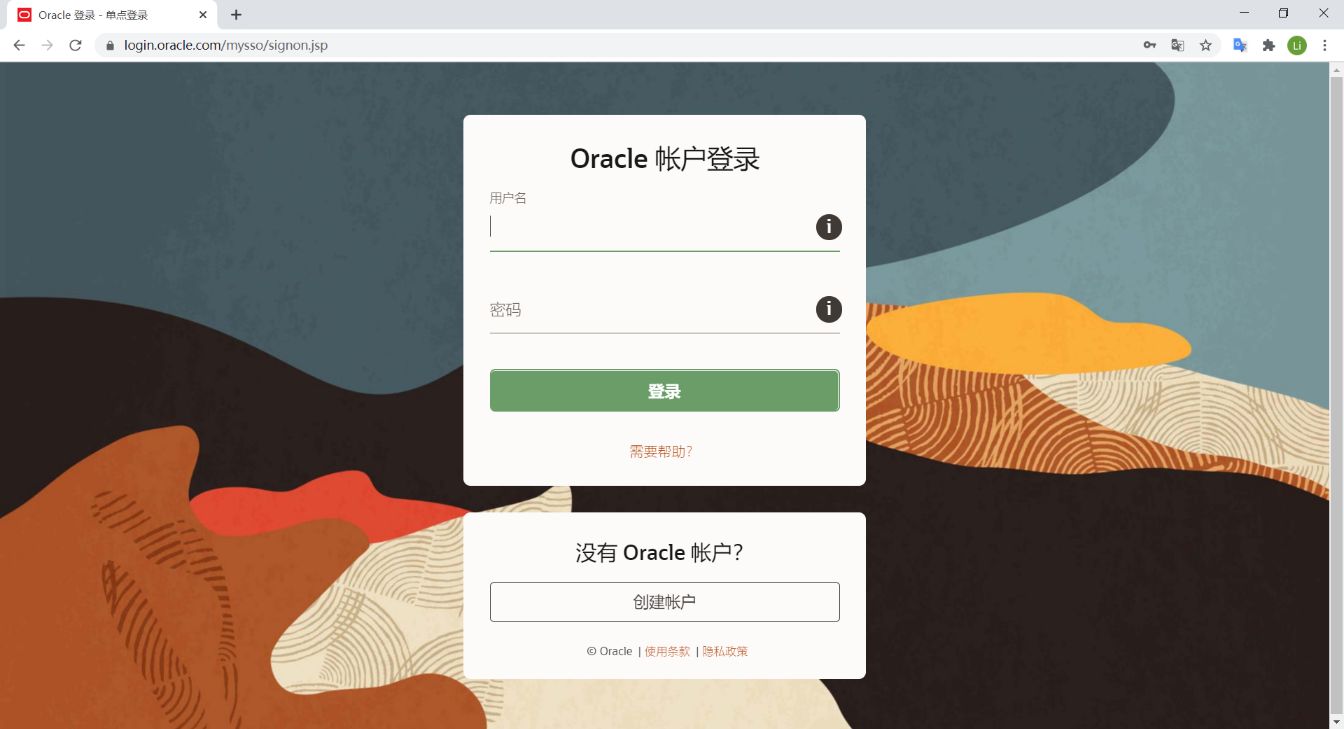
1.1.2 安装JDK
- 双击运行jdk-11.0.9_windows-x64_bin.exe

- 连续点击默认的下一步即可
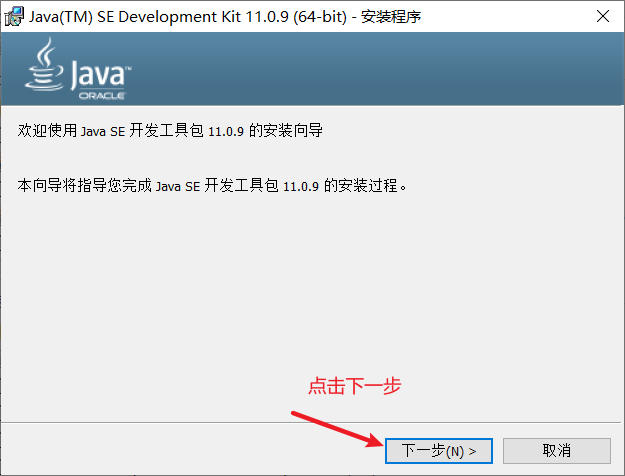
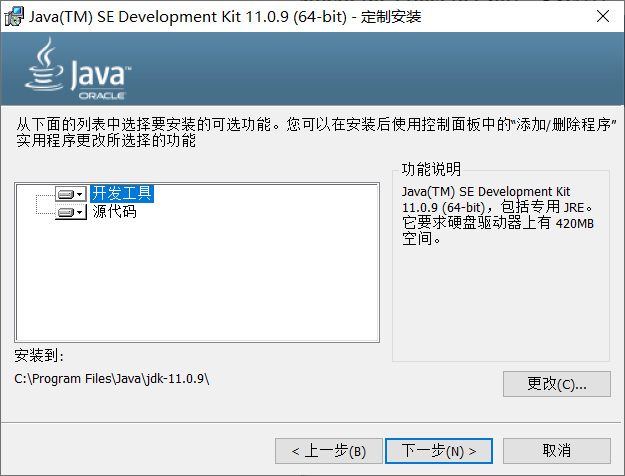
- 最后安装完成,点击关闭
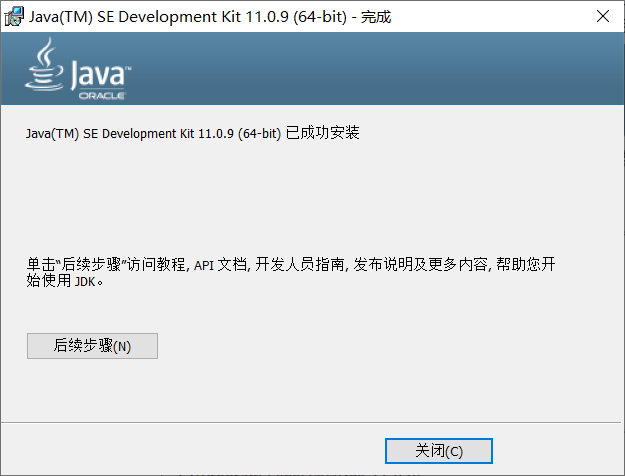
1.2 eclipse的安装
1.2.1 下载eclipse
官网地址:http://www.eclipse.org
- 进入官网,点击Download
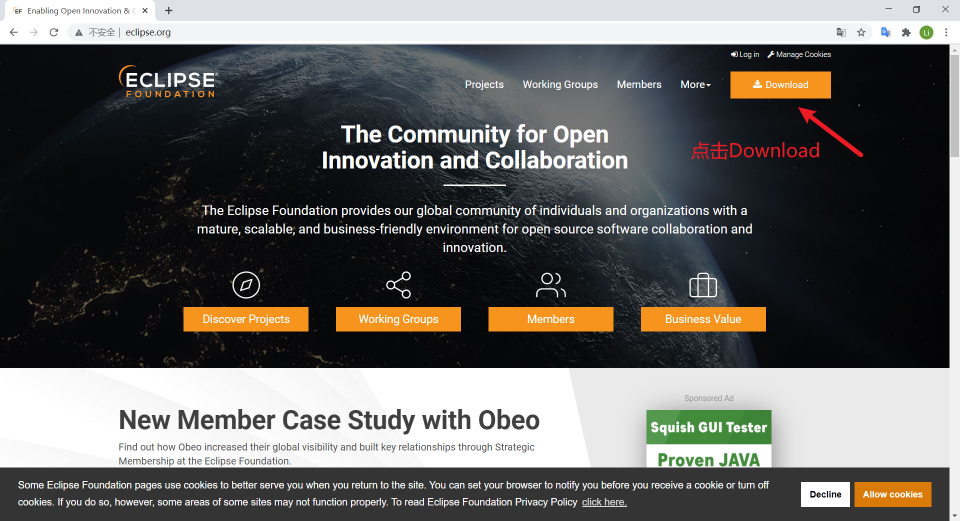
- 点击Download Packages,进入下一步
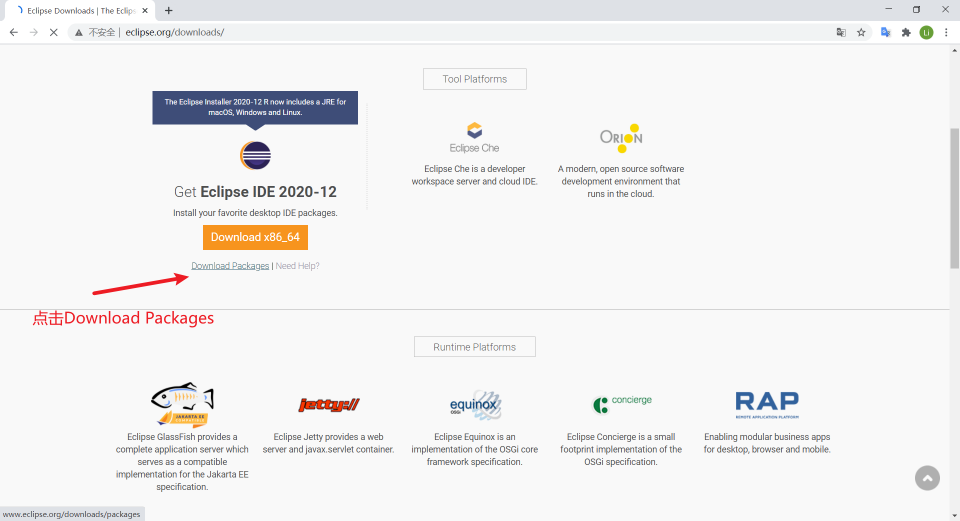
- 选择安装压缩包,进入下一步
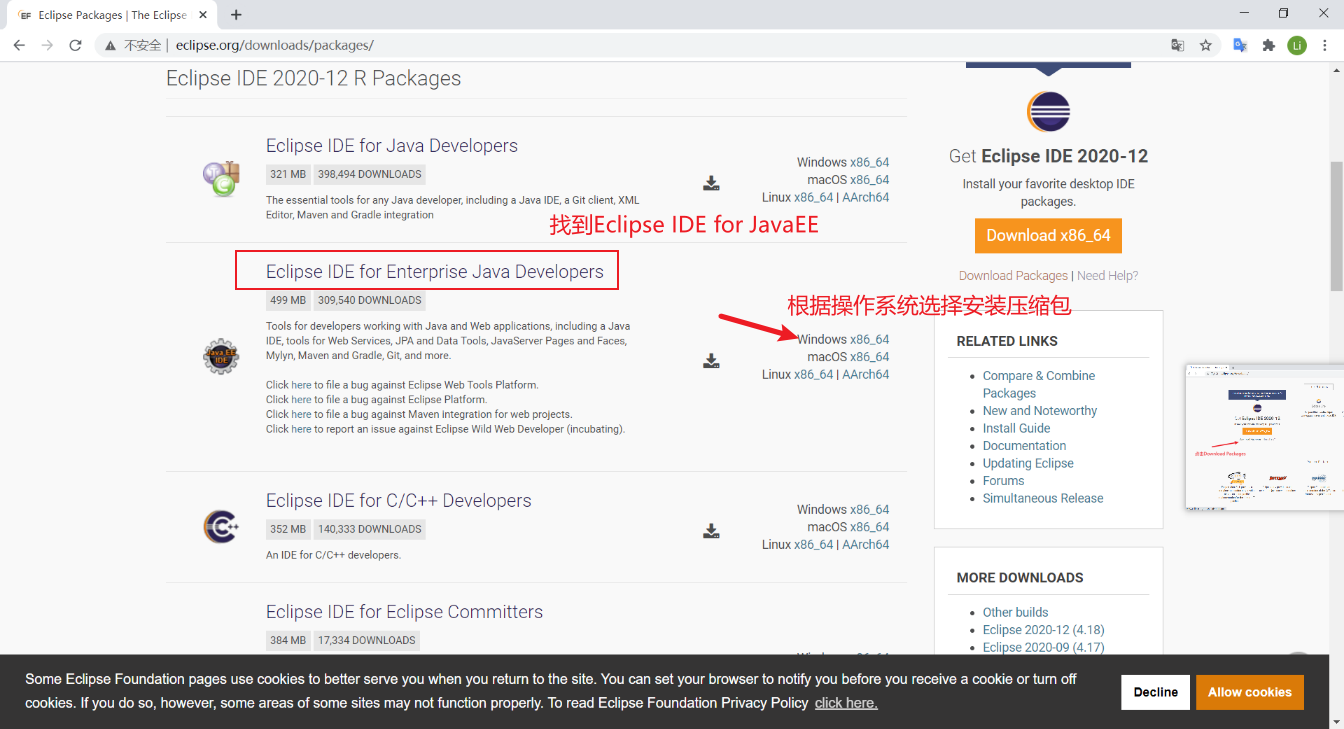
- 点击Download,下载
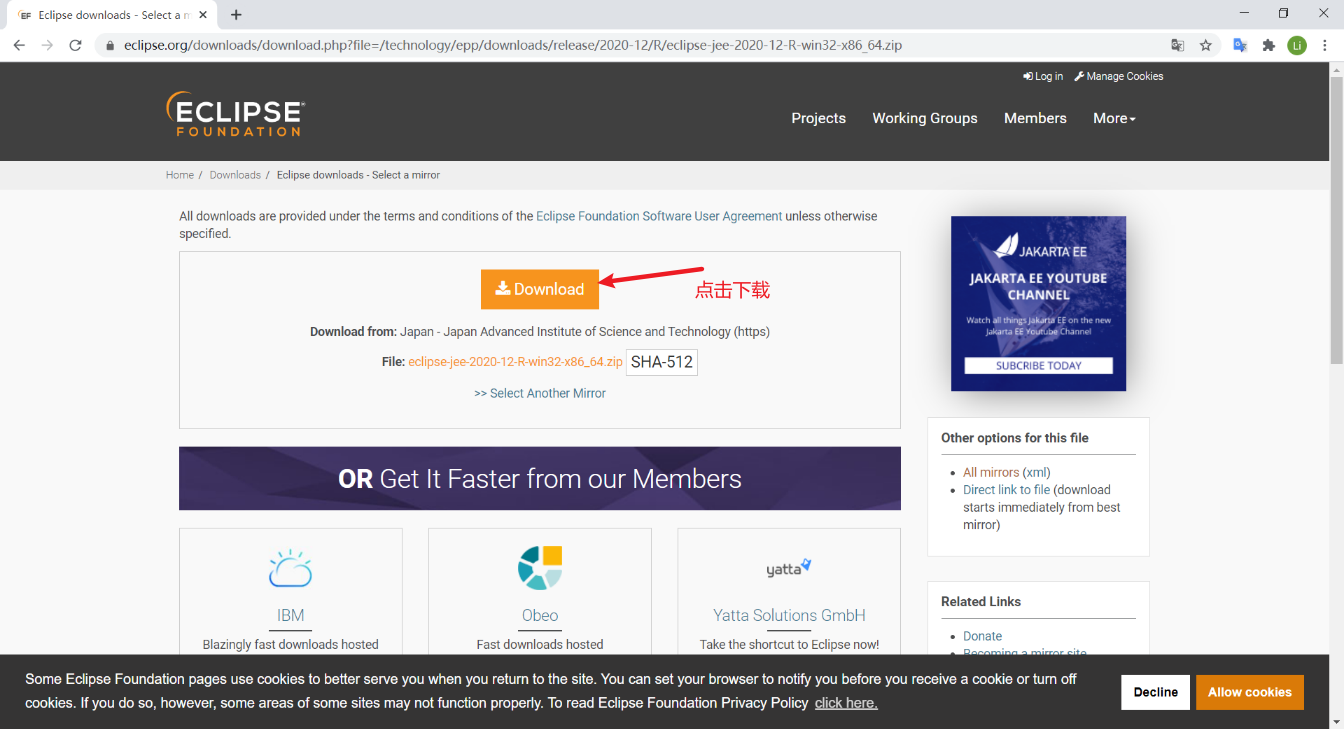
- 之后会出现donate页面,有能力的可以捐献,没有的默默点击关闭吧!
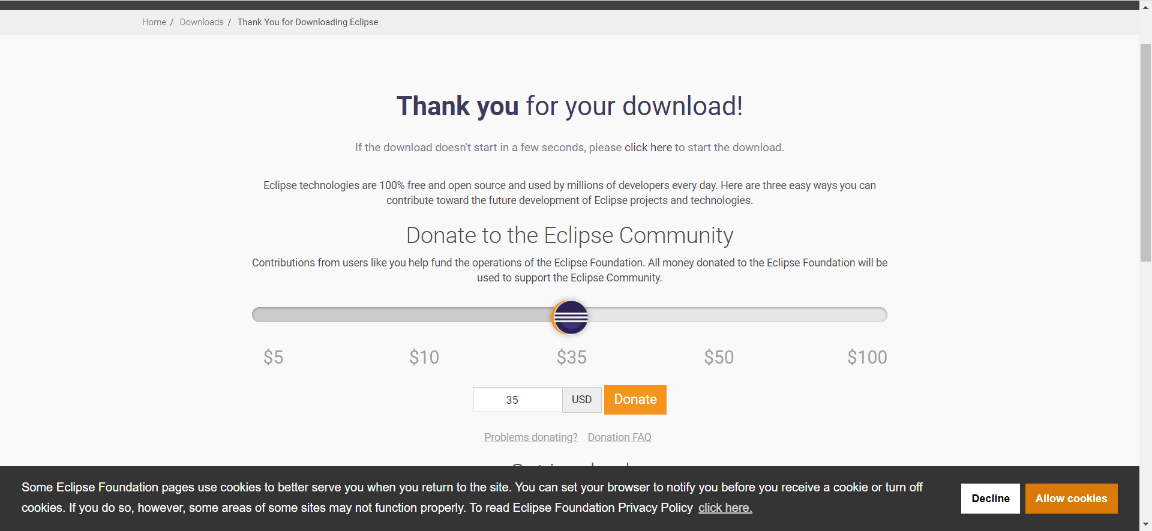
1.2.2 安装eclipse
- 解压压缩包eclipse-jee-2020-12-R-win32-x86_64.zip到任何喜欢的目录即可,这里我选择在用户的目录
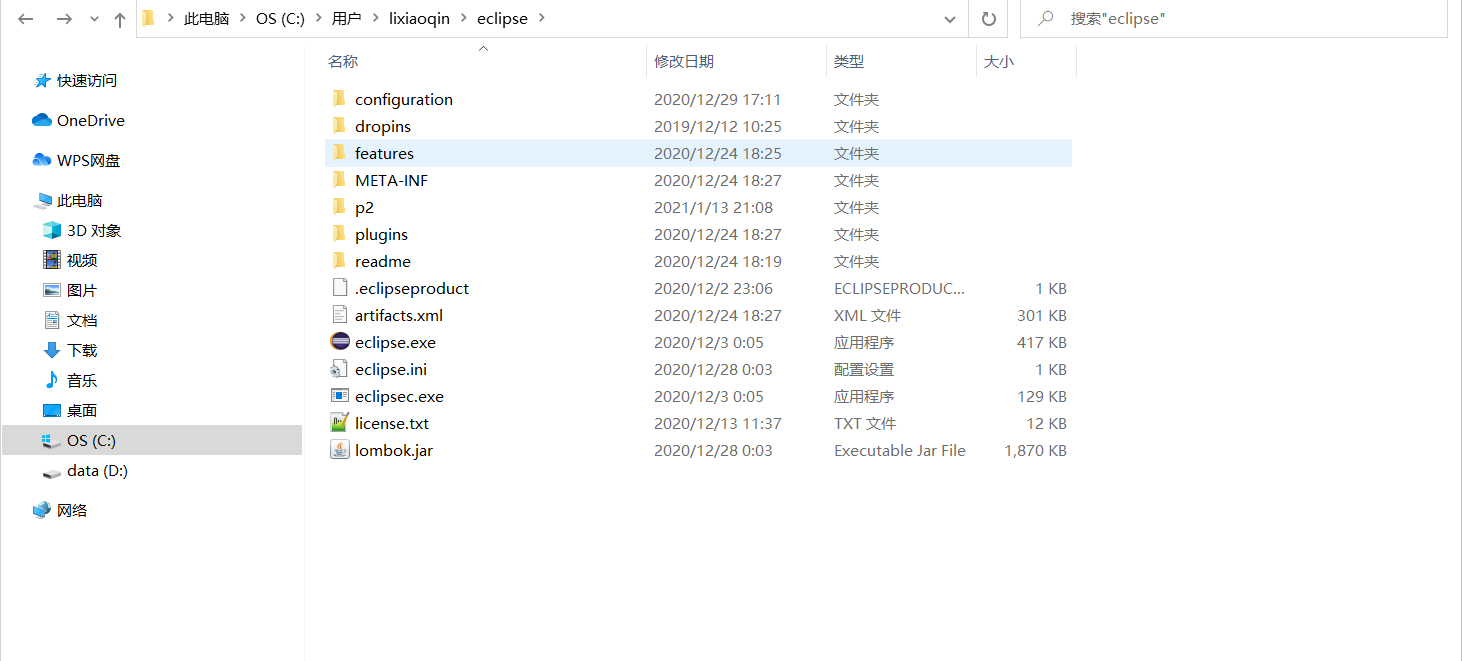
-
为eclipse.exe创建桌面快捷方式或着固定到任务栏,方便我们打开eclipse
-
打开eclipse
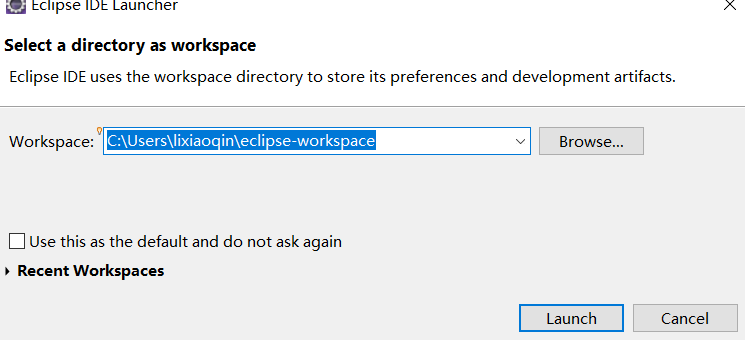
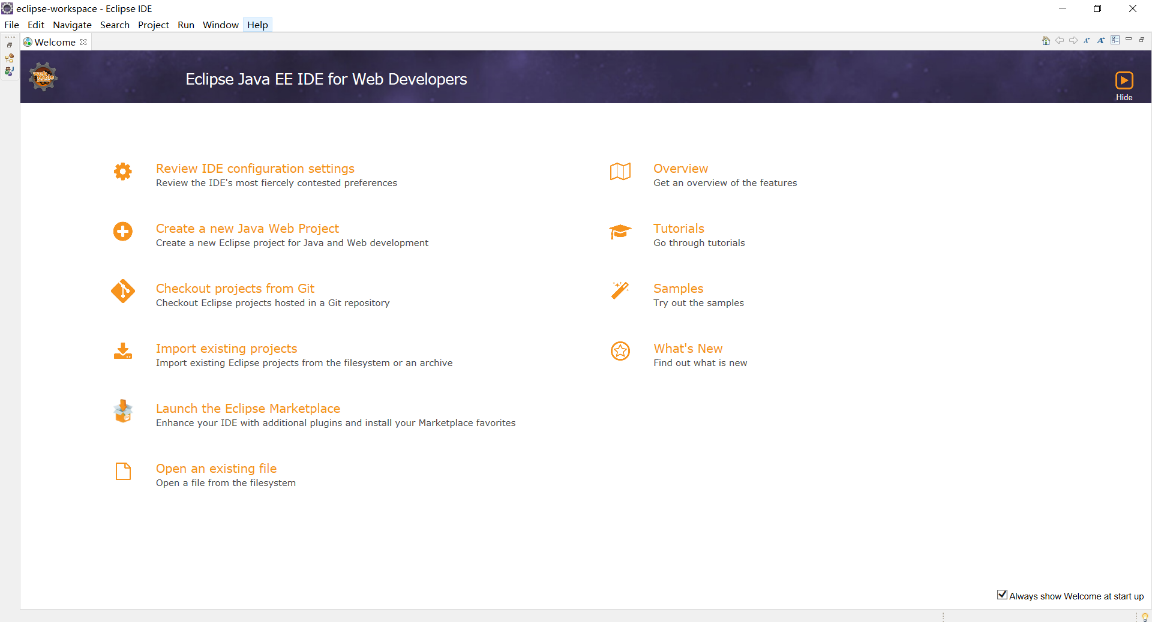
1.3 配置环境变量
在windows10中,右键此电脑点击属性,点击高级系统设置,点击环境变量,创建环境变量JAVA_HOME,设置为JDK的家目录
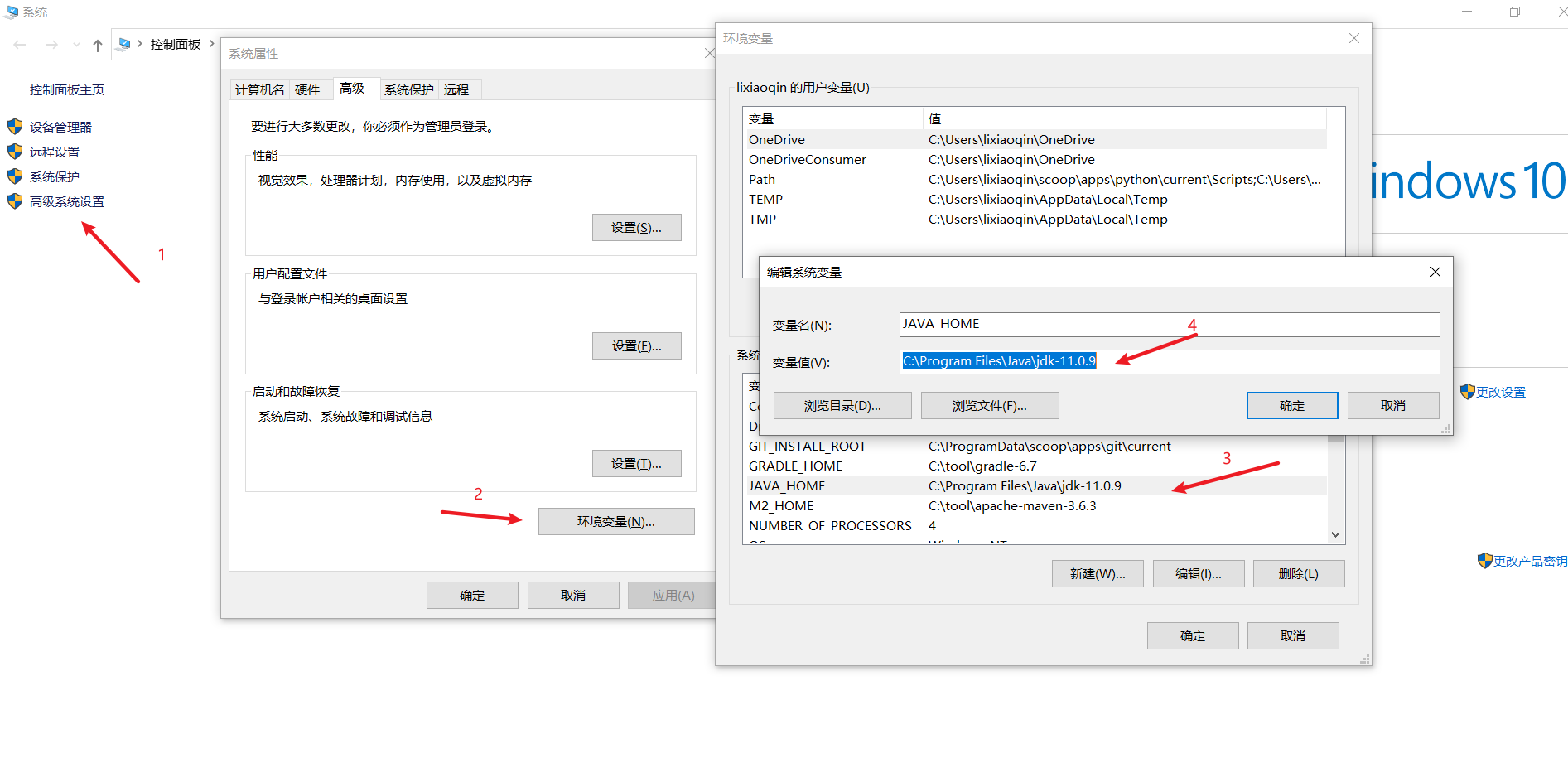
再设置变量PATH,在原有变量值的基础上追加英文分号;,还有%JAVA_HOME%/bin即可,后面全部确定完成环境变量的配置。
为什们配置JAVA_HOME?
因为变量PATH系统帮我们创建好的,它的值关联到系统中其他命令的工作,修改可能会影响它们的工作,所以我们应该避免频繁的修改。如果创建了JAVA_HOME变量,只需将PATH追加一次%JAVA_HOME%/bin,以后需要切换JDK版本,只改JAVA_HOME就可以,避免修改PATH可能带来的风险。
1.4 创建Java工程
1.4.1 HelloWorld工程
点击菜单 File,拉到new中的project并点击
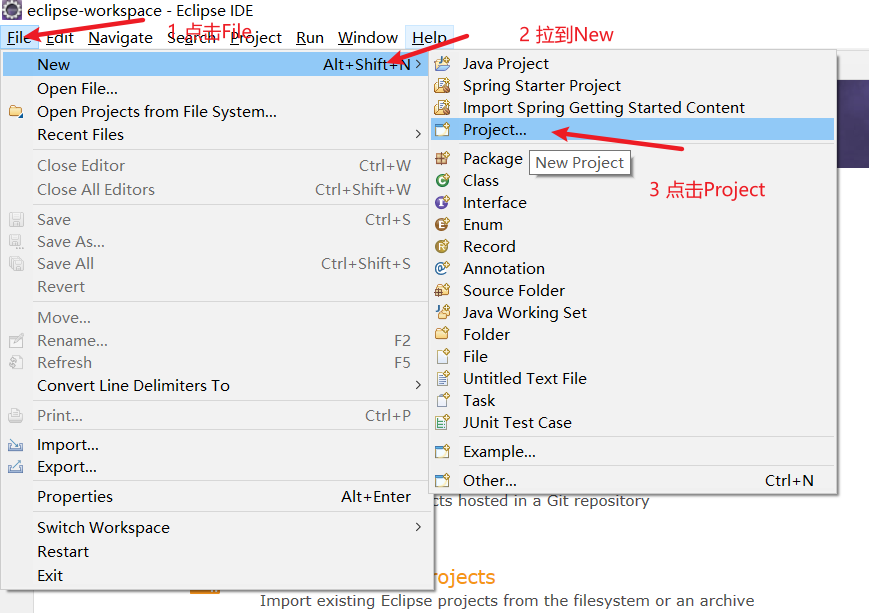
选择Java Project,点Next
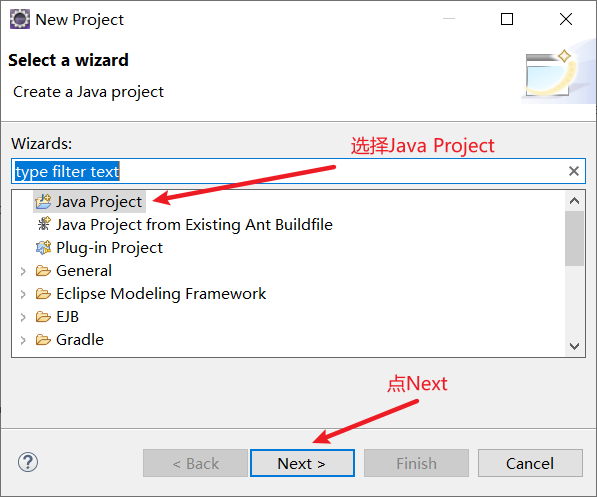
项目命名HelloWorld,JRE选择Use a project specific JRE的jdk-11.0.9,最后点Finish
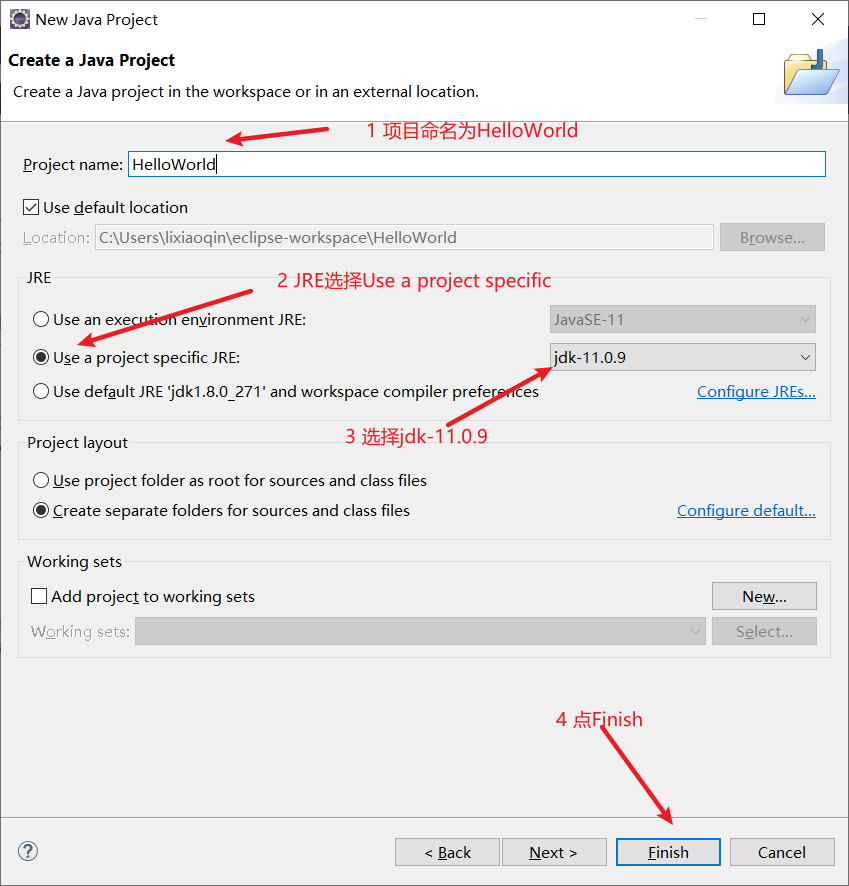
点Don’tCreate
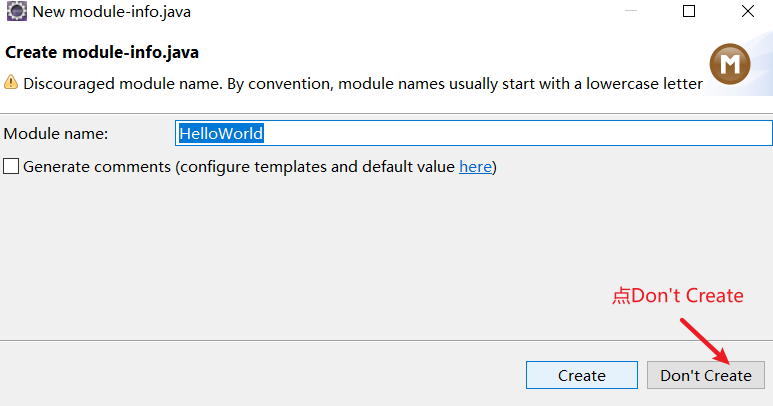
在HelloWorld项目下右键New->Class,完成源文件创建
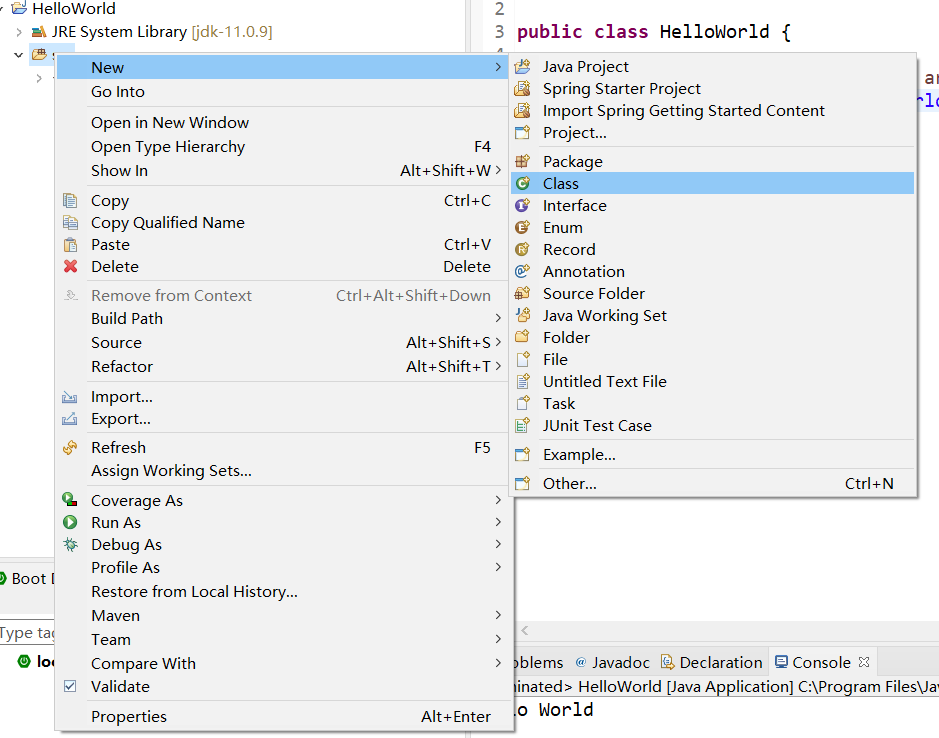
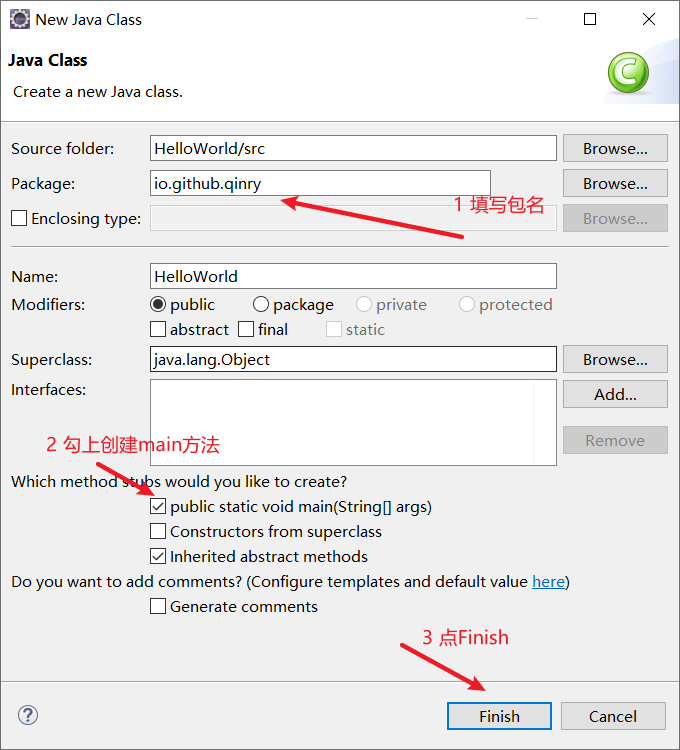
编写第一个Java程序并运行
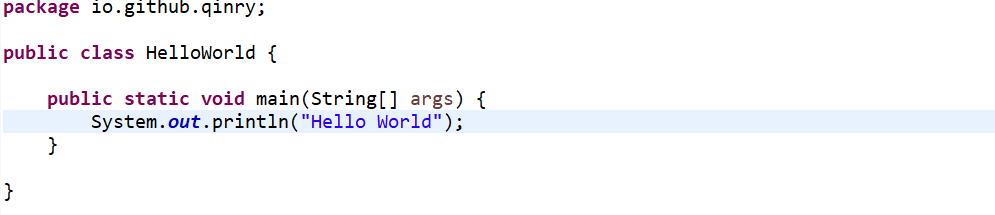
Java源文件名与public类名是一致的,main方法是程序启动的入口,没有main方法Java程序是无法运行的
Java语法中分有结构定义语句和逻辑功能语句(class关键字紧跟着后面的花括号内的就是结构定义语句所在的区域,方法的花括号内是逻辑功能语句所在区域)
可以在编辑区右键在Run As中点击1 Java Application运行或在工具栏点击
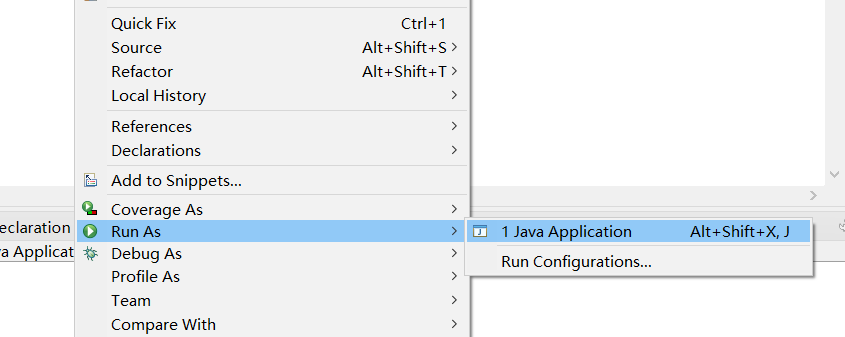
运行结果如下:
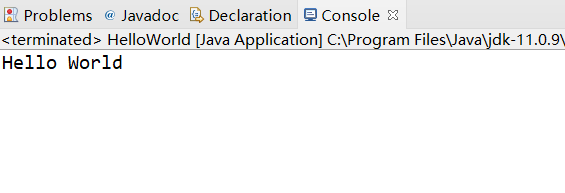
1.4.2 自动关机程序
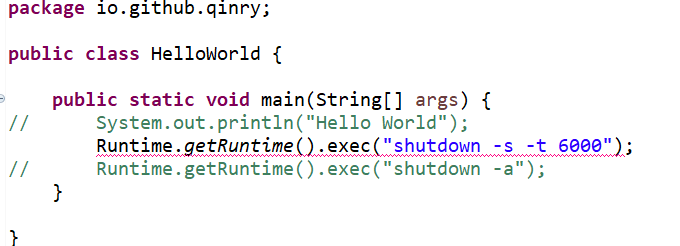
在eclipse中语句下存在红色波浪线,说明存在异常,鼠标在语句停留几秒会出现处理的建议,这里我们抛出异常,加入异常说明即可,将异常处理交给JVM
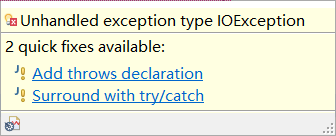
正确代码如下:
|
|
获取Runtime实例,允许Java程序与运行程序环境进行交互,可以执行cmd命令,关机名命令为shutdown -s -t [时间/秒]
取消关机命令为shutdown -a
自动关机和取消关机执行结果如下:
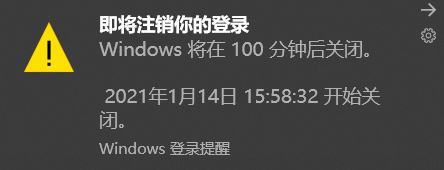
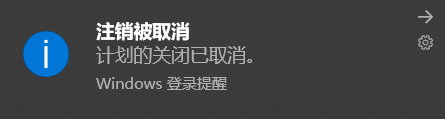
二、介绍
2.1 Java重要发展历程
1991.04 —— Java的前身Oak,最初开发一种能够在各种消费性电子产品上运行的程序架构
1995.05 —— Sun将Oak更名为Java,在SunWorld大会上正式发布Java 1.0,提出"Write Once, Run Anywhere"的口号
1996.01 —— JDK1.0发布,技术代表有JVM、applet、AWT等
1997.02 —— JDK1.1技术代表有JAR文件格式、JDBC、JavaBeans、RMI等,内部类和反射的出现
1998.12 —— JDK1.2将技术体系拆分为面向桌面的J2SE、面向企业的J2EE、面向移动端的J2ME
1999.04 —— HotSpot VM诞生
2004.09 —— JDK5发布,增添了自动装箱、泛型、动态注解、枚举、可变长参数、遍历循环等,而且提供JUC并法包
2009.04 —— Oracle收购Sun
2013.09 —— JDK8发布,增加了Lambda表达式的支持,拥有函数式表达能力,更新了时间和日期的API,目前企业当中使用比较多的版本
2018.09 —— JDK11发布,是最新的LTS版本的JDK
2.2 Java技术体系
组成部分:
-
Java程序设计语言
-
各大硬件平台的JVM实现
-
Class文件格式
-
Java类库API
一些概念的解释:
-
JDK —— Java开发工具集,包含了Java程序设计语言、Java虚拟机、Java类库
-
JRE —— Java 运行时环境,包含了Java虚拟机、和Java类库API中的JavaSE API子集
-
JVM —— Java虚拟机,一个可以执行Java字节码的虚拟计算机系统,有解释器组件帮助Java字节码与操作系统的交互,不同平台,它的实现不同,而且屏蔽底层运行平台的差别,实现跨平台。
2.3 Java特点
- 跨平台 由于虚拟机的存在,不同平台实现有所不同,屏蔽了底层运行差别,能够”一次编写,随处运行“
- 健壮性 有异常处理机制,能处理错误与异常的输入和操作
- 安全性 有垃圾回收机制、引用代替指针(可以简单理解引用是智能指针),所以程序员不需要手动释放垃圾内存,大大减少了内存泄漏的风险
- 面向对象 Java是纯面向对象的编程语言,在Java中一切都是对象
2.4 GC
-
不再使用的内存空间应当进行回收-垃圾回收。
-
在 C/C++等语言中,由程序员负责回收无用内存。
-
Java 语言消除了程序员回收无用内存空间的责任:
-
JVM 提供了一种系统线程跟踪存储空间的分配情况。并在 JVM 的空闲时,检查并释放那些可以被释放的存储空间。
-
垃圾回收器在 Java 程序运行过程中自动启用,程序员无法精确控制和干预